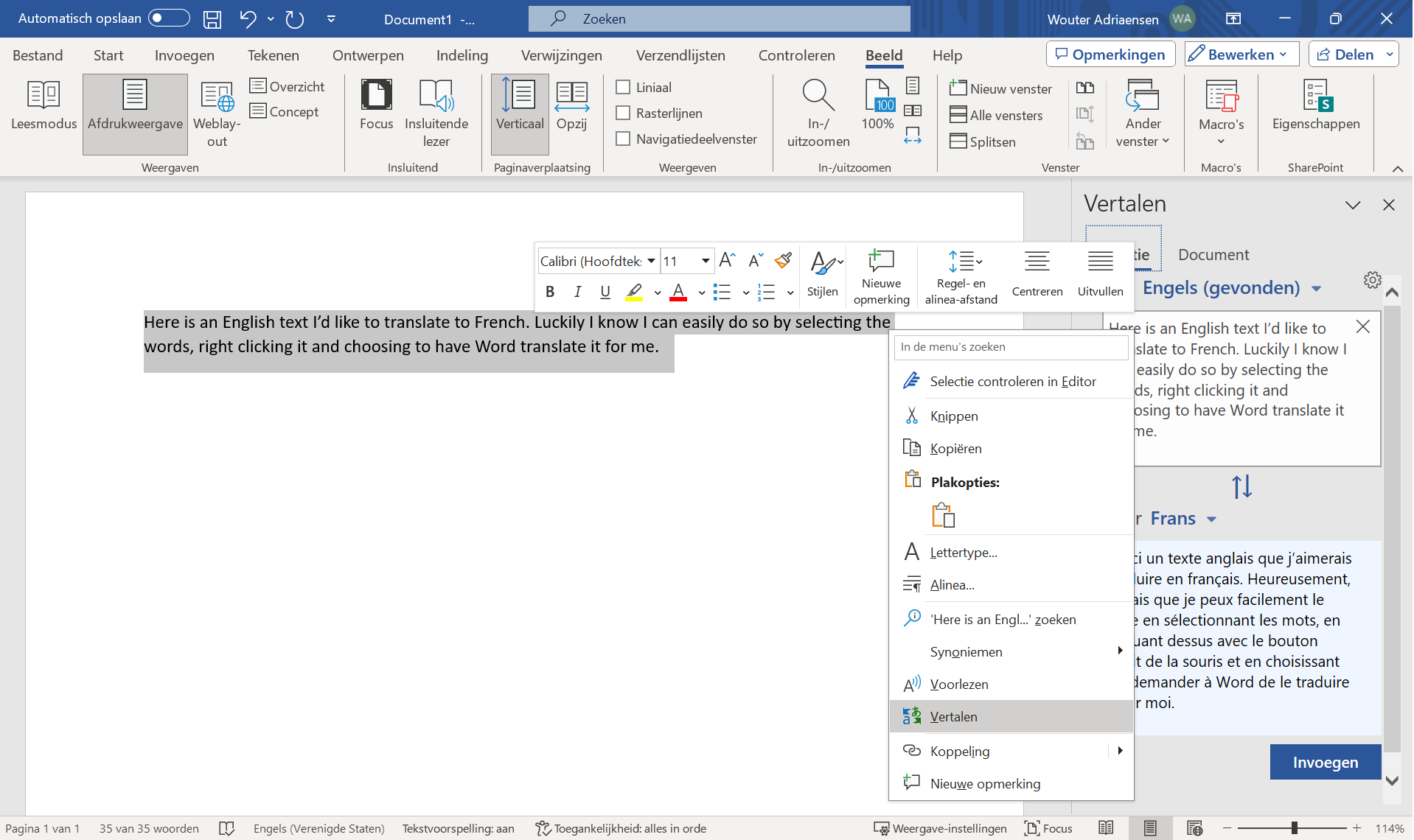Waarom 7 Word tips? Omdat content king is in SEO. In content marketing deel je je expertise over jouw product of dienst. Zo trek je op lange termijn op een natuurlijke manier meer bezoekers, leads en klanten aan. Hen overtuig en converteer je enkel met de beste inhoud: een prachtige vormgeving, media die aanspreken en steengoede copy.
Bovendien vindt en toont Google jou op basis van wat je deelt met het internet. Afbeeldingen en video’s worden belangrijker, dat klopt. Maar crawlers kijken nog steeds vooral naar jouw teksten. Je copy moet dus niet alleen je bezoekers maar ook zoekmachines overtuigen.
Copywriting uitbesteden of zelf doen?
Er komt dus meer kijken bij SEO teksten schrijven dan je op het eerste gezicht denkt. Te weinig tijd om zelf in de pen te kruipen? Als SEO bureau beschikken wij over de SEO copywriter die jouw boodschap naar jouw publiek vertaalt. Contacteer ons om je nooit meer zorgen te hoeven maken over je online teksten.
Voor wie zelf achter het toetsenbord kruipt, zijn er heel wat SEO tools om je op weg te helpen. Voor je teksten is dat het nederige Word. Je vindt het op heel veel computers en opent het waarschijnlijk elke dag. Maar deze ‘hidden features’ heb je er vast nog niet uit gehaald. Gebruik onze 7 Word tips om jouw copy naar een nog hoger niveau te tillen.
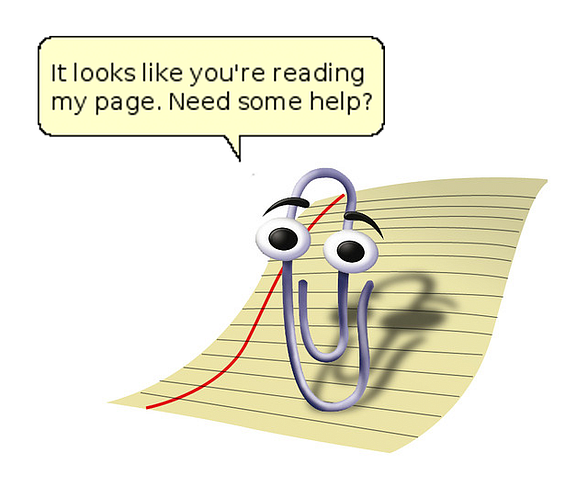
Word tip 1: gebruik stijlen
Platte tekst is maar ‘plattekes’. Daarom nemen de stijlen een groot deel van het belangrijkste tabblad van je lint bovenaan in Word in beslag. Hiermee maak je eenvoudig je teksten op. Gebruik ‘standaard’ voor gewone paragrafen, ‘Kop 1’ voor je paginatitel en de overige koppen om je tekst verder in blokken te verdelen. Dat ziet er mooier uit en leest aangenamer.
Handig, handig, handig, maar wat heeft dat met SEO te maken? Wanneer je je tekst kopieert van je document naar je CMS, verhuist de opmaak mee. Zo hoef je niet te knoeien met HTML-tags, maar staan je headings onmiddellijk zoals het hoort.
Word tip 2: gebruik je rechtermuisknop
Wie een snelle vertaling nodig heeft, draait zijn tekst door Google Translate, DeepL of zelfs Chat GPT. Maar er is een veel efficiëntere manier dan al dat knippen en plakken. Selecteer de tekst die je wilt vertalen, klik er met je rechtermuisknop op en kies ‘Vertalen’. In het vertaalmenu rechts lees je je oorspronkelijke tekst plus de vertaling die Word suggereert. Het programma stelt zelf de brontaal vast, je hebt keuze uit tientallen doeltalen.
Tip
Om je website SEO-proof te vertalen is wel meer nodig dan de rechtermuisknop in Word. Neem onze gids door om te ontdekken waar je best allemaal aan denkt.
Achter je rechtermuisknop zit nog een krachtige tool verborgen. Duid een woord aan, klik op je rechtermuisknop en ga naar ‘synoniemen’. Word suggereert vervangwoorden, het ene al beter dan het andere. Hoewel de kwaliteit niet altijd even hoogstaand is, zijn ze wel een goede aanleiding om anders te denken over woorden die vaak voorkomen in je teksten. Door synoniemen te gebruiken, houd je je tekst afwisselend en aantrekkelijk. Bovendien weet Google er ook wel weg mee.

Word tip 3: gebruik af en toe wat cyrillisch
“Wat staan al die rare, Russische teksten daar te doen tussen jouw woorden?” Een van onze collega’s had duidelijk nog nooit gehoord van opmaaksymbolen. Nochtans zijn die enorm handig om raar verspringende paragrafen en tabellen recht te trekken. Of om te kijken waarom je geen afbeelding geplakt krijgt in dat maagdelijk witte document.
Alineamarkeringen en andere verborgen opmaalsymbolen tover je tevoorschijn door linksboven op ‘Start’ te klikken en vervolgens in het submenu ‘Alinea’ op het ‘cyrillisch’ vakje rechtsboven. Of gebruik de sneltoetscombinatie ctrl 8 (afhankelijk van de instellingen van je toetsenbord met of zonder shift). Zo zie je onmiddellijk hoe je document is ingedeeld.
Word tip 4: gebruik je klembord
Je scrolt langs een passage, leest iets dat eigenlijk beter op een andere plek past, knipt de tekst weg, zoekt naar de juiste passage, vindt onderweg nog iets dat van plaats moet veranderen en knipt ook die tekst weg. Pas enkele minuten later besef je dat je eerste tekst verdwenen is. Terug achter het toetsenbord dan maar…
Gelukkig is Word wel slimmer dan dat. Klik linksboven op ‘Start’ en daar vlak onder, naast ‘Klembord’, op het vierkantje met een pijltje erin. Je klembord bewaart je 20 laatste gekopieerde en geknipte selecties. Klik op een item om het te plakken. Andere opties zijn ‘alles plakken’ of je klembord terug volledig leeg maken. Dit is een van de Word tips waar we zelf spijt van hebben dat we hem al niet veel langer ontdekt hebben 😅
Word tip 5: gebruik nonsens
Natuurlijk niet om online te delen! Maar om te experimenteren met lettertypes en opmaak is wat “lorem ipsum” best handig. Uiteraard is het een optie om dat te googelen, te kopiëren en te plakken. Veel efficiënter is het om zelf lorem ipsum te genereren in Word. Dat doe je zelfs precies in het formaat waarin jij het nodig hebt.
Typ daarvoor simpelweg in je Word-document de prompt “=lorem(p)” of “=lorem(p,z)”. Vervang de ‘p’ en de ‘z’ door cijfers, waarbij ‘p’ het aantal paragrafen en ‘z’ het aantal zinnen aangeeft. Zo geeft de prompt “=lorem(5,7)” vijf paragrafen met telkens zeven zinnen lorem ipsum.
Wist-je-datje
Lorem ipsum is een nonsenstekst, afgeleid van het Latijnse werk uit de eerste eeuw voor Christus van de beroemde Romeinse schrijver Marcus Tullius Cicero. De tekst wordt al decennialang gebruikt door vormgevers om de visuele vorm van communicatie te testen zonder dat de inhoud afleidt.

Word tip 6: gebruik sneltoetsen
We tellen liever niet uit hoeveel uren we al in Word gezocht hebben naar een knopje dat uiteindelijk verborgen bleek te zitten in een submenu van een submenu. Het zijn er dus wel behoorlijk wat. Die verspilde tijd reduceer je drastisch dankzij sneltoetsen.
Enkele van die voorgeprogrammeerde magische combinaties met de control-toets (command op Mac) ken je vast al wel. Ctrl S is opslaan, ctrl X knippen, ctrl C kopiëren, ctrl V plakken. Met deze sneltoetsen stijgt de kwaliteit (of toch zeker de efficiëntie) van je copywriting nog een niveau of twee.
- ctrl A: selecteer de volledige inhoud van je document.
- ctrl Z: maak je laatste actie ongedaan.
- ctrl E: lijn je (geselecteerde) regel(s) tekst centraal uit.
- ctrl R: lijn je (geselecteerde) regel(s) tekst rechts uit.
- ctrl U: onderstrepen (van het Engelse ‘underline’).
- ctrl I: schuin zetten (van het Engelse ‘italic’).
- ctrl O: open het dialoogvenster om een nieuw bestand te openen.
- ctrl P: open het dialoogvenster om af te drukken.
- ctrl S: sla het geopende document op (van het Engelse ‘save’).
- ctrl D: om je lettertype aan te passen.
- ctrl F: om een woord of zin te zoeken (van het Engelse ‘find’).
- ctrl H: om een woord of zin te zoeken en te vervangen.
- ctrl J: lijn (geselecteerde) regel(s) tekst gelijk over de breedte uit.
- ctrl K: voeg een hyperlink toe (bijvoorbeeld een interne link).
- ctrl L: lijn je (geselecteerde) regel(s) tekst links uit.
- ctrl X: knip je geselecteerde onderdelen.
- ctrl C: kopieer je geselecteerde onderdelen.
- ctrl V: plak je geselecteerde onderdelen.
- ctrl B: vet maken (van het Engelse ‘bold’).
- ctrl N: open een nieuw document.
Tip
Loop je toch nog vast? Dan is F1 de oplossing voor alles. Dat is namelijk de sneltoets waarmee je de Help-sectie opent.

Word tip 7: gebruik je spellingchecker
Een sneltoets die we nog niet verklapt hebben: F7. Hiermee open je de editor. Die geeft correcties, verfijningen en inzichten aan.
Onder de correcties vind je suggesties voor je spelling en je grammatica. Je krijgt onder meer alternatieven voor lettercombinaties die niet in de woordenlijst van Word staan en opmerkingen over spaties en hoofdletters. De verfijningen duiden teksten aan die beknopter of duidelijker kunnen.
Open op het einde ook zeker de inzichten. Je leest hoeveel woorden, tekens, alinea’s en zinnen je tekst telt. Bovendien berekent Word de gemiddeldes: het aantal zinnen per alinea, het aantal woorden per zin en het aantal tekens per woord. Die gegevens vormen de basis voor leesbaarheidstest zoals de Flesch-Doumaformule. Op basis van de suggesties en de lengte van het document berekent ook Word een editor-score.
Tip
Belangrijker dan alle formules en scores blijft natuurlijk jouw doelklant. Schrijf heldere helpful content, daarvoor word je beloond door je bezoeker en de zoekmachines.
Dankzij deze 7 Word tips schrijf je efficiënter en worden je teksten beter. Zit je toch nog vast? Bij Digital Climax staat een team van SEO-experts klaar voor jou. Contacteer ons om jou te helpen met je technische SEO, copywriting en off-page SEO.